win10设置提示文件夹大小的方法【图文】
更新时间:2016-12-04 09:47:51作者:ujiaoshou
Windows10系统是默认显示文件夹或文件大小的,即将的鼠标移动到的文件或文件夹上面的会提示文件的大小和创建日期等信息,若发现不出现提示文件夹大小可以按下面的操作步骤,进行设置。且看win10设置提示文件夹大小的方法。
具体方法如下:
1、随意打开一个文件资源浏览器,点击左上角的文件。
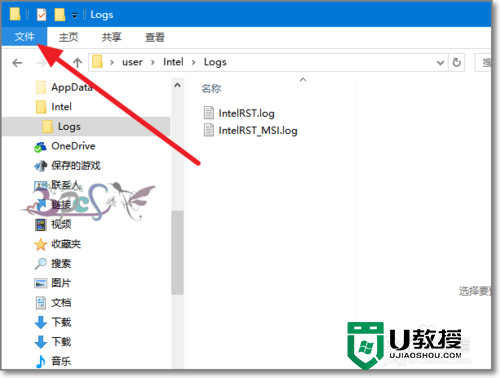
2、弹出的菜单中选择文件选项,进入选项设置。
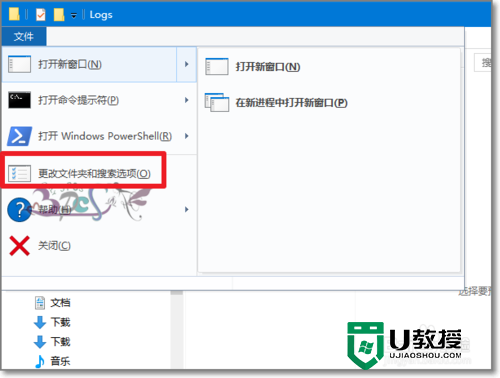
3、同样,也可以点击上面的查看弹出的功能菜单中选择选项。
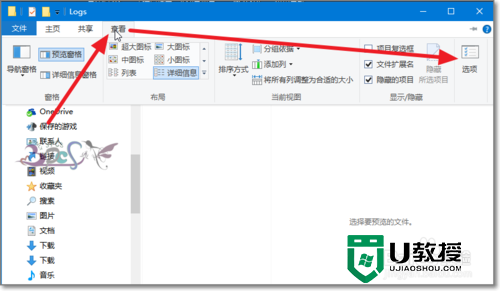
4、点击查看页签。
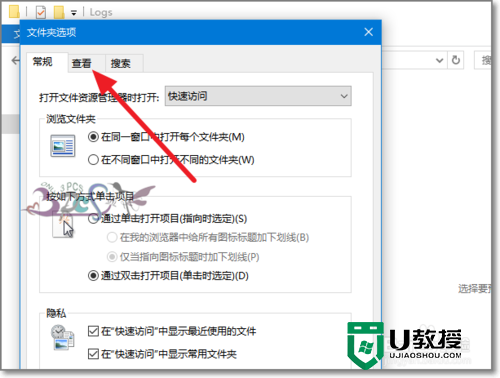
5、往下拉找到“在文件夹提示文件大小信息”前面打勾。
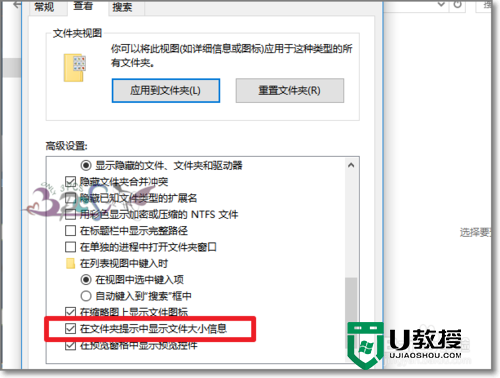
6、再回到的文件夹进行测试就可以看到简介下面的图片所示,提示的文件夹大小与查看文件夹属性大小一致。
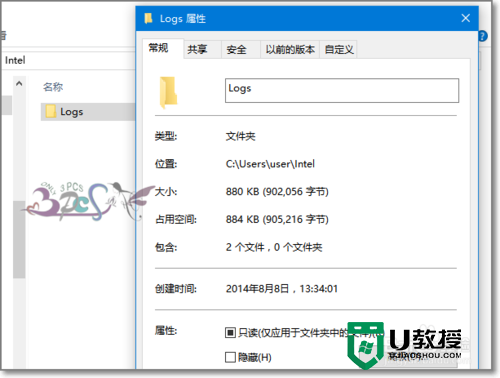
对【win10设置提示文件夹大小的方法】还有疑惑的话,可以根据上述的教程来操作,就能解决问题。还有其他的电脑程序的使用问题,或者想尝试一键u盘装系统的话可以上u教授官网查看。
win10设置提示文件夹大小的方法【图文】相关教程
- Win10文件夹内图标一大一小怎么办?文件夹内图标一大一小的解决方法
- win10文件夹怎么设置密码|win10文件夹设置密码的方法
- win10怎么给文件夹设置密码|win10设置文件夹密码的方法
- win10怎么设置文件夹透明|win10设置文件夹透明的方法
- cad文件过大如何处理变小 让cad文件变小的设置方法
- Win10电脑文字怎么调大小-Windows10系统设置文字大小的方法
- 文件夹图标怎么显示缩略图 文件夹缩略图显示方法
- Mac如何快速分出文件夹大小 Mac查看文件夹大小的方法
- win7文件夹如何设置密码|win7文件夹设置密码的方法
- 文件夹怎么设置密码 给电脑文件夹设置密码的三种方法
- 5.6.3737 官方版
- 5.6.3737 官方版
- Win7安装声卡驱动还是没有声音怎么办 Win7声卡驱动怎么卸载重装
- Win7如何取消非活动时以透明状态显示语言栏 Win7取消透明状态方法
- Windows11怎么下载安装PowerToys Windows11安装PowerToys方法教程
- 如何用腾讯电脑管家进行指定位置杀毒图解

